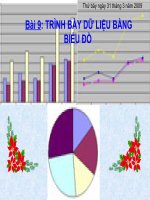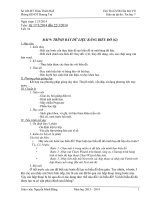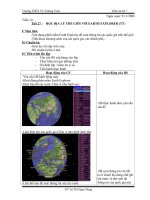Trinh bay du lieu bieu do
Bạn đang xem bản rút gọn của tài liệu. Xem và tải ngay bản đầy đủ của tài liệu tại đây (224.43 KB, 10 trang )
06/14/15
Bài 9
TRÌNH BÀY D LI U Ữ Ệ
TRÌNH BÀY D LI U Ữ Ệ
B NG BI U ĐẰ Ể Ồ
B NG BI U ĐẰ Ể Ồ
06/14/15
1. Minh họa số liệu bằng biểu đồ
-
Minh họa dữ liệu bằng
biểu đồ giúp cho việc
quan sát, so sánh, dự
đoán xu hướng
06/14/15
2. Một số dạng biểu đồ
-
Biểu đồ cột: Thích hợp để so sánh dữ liệu có
trong nhiều cột.
a. Biểu đồ cột
b. Biểu đồ
đường gấp khúc
c. Biểu đồ hình tròn
-
Biểu đồ đường gấp khúc: Dùng để so sánh dữ
liệu và dự đoán xu thế tăng, giảm của dữ liệu.
-
Biểu đồ hình tròn: Thích hợp để mô tả tỉ lệ
của dữ liệu so với tổng thể.
06/14/15
3. Tạo biểu đồ
-
B1: Chọn vùng dữ liệu cần vẽ biểu đồ.
-
B2:
+ Cách 1: Nháy chuột vào nút Chart Wizard trên thanh
công cụ.
+ Cách 2: Vào menu Insert\ Chart
⇒
Xuất hiện hộp thoại Chart Wizard
06/14/15
3. Tạo biểu đồ
-
B3: Các thao tác tạo biểu đồ:
a) Chọn dạng biểu đồ:
- Chọn nhóm biểu đồ.
- Chọn dạng biểu đồ
trong nhóm.
- Chuyển sang bước 2.
06/14/15
3. Tạo biểu đồ
-
B3: Các thao tác tạo biểu đồ:
b) Xác định miền dữ liệu:
- Kiểm tra và sửa đổi
miền dữ liệu (nếu cần).
- Chọn dãy dữ liệu cần
minh họa (theo hàng
hay cột).
- Chuyển sang bước 3.
06/14/15
3. Tạo biểu đồ
-
B3: Các thao tác tạo biểu đồ:
c) Các thông tin giải thích biểu đồ:
-
Tab Titles (tiêu đề): điền
thông tin cho biểu đồ:
Chú giải biểu đồ, cột
đứng, cột ngang.
-
Tab Axes: Hiển thị hay
ẩn các trục.
-
Tab Gridlines: Hiển thị
hay ẩn các đường lưới.
-
Chuyển sang bước 4.
06/14/15
3. Tạo biểu đồ
-
B3: Các thao tác tạo biểu đồ:
d) Chọn vị trí đặt biểu đồ:
- Lưu biểu đồ vào
trang tính mới.
- Lưu biểu đồ vào
trang tính đã có.
- Kết thúc việc tạo
biểu đồ.
06/14/15
4. Chỉnh sửa biểu đồ
a) Thay đổi vị trí của biểu đồ:
b) Thay đổi dạng biểu đồ: Thay đổi trên thanh công cụ Chart.
c) Xóa biểu đồ: Chọn biểu đồ và nhấn phím Delete.
d) Sao chép biểu đồ vào văn bản Word: Sử dụng công cụ Copy
và Paste.
06/14/15